
Az Adobe Photoshopban könnyű gyorsan Vágjon egy képet egy nem téglalap alakú formába Mint például egy kör, amely hasznos lehet, amikor megjelenítheti a kerek közösségi médiafejléseket. Itt van, hogyan kell csinálni.
Először nyissa meg azt a képet, amelyet a Mac vagy a Windows számítógépen a Photoshop használatával szeretne vágni. A Photoshop ablakban keresse meg a "Rétegek" panelt, amely a jobb oldali oldalsávban található. A rétegek panelen keresse meg a "Háttér" réteget, és kattintson a mellette lévő zár ikonra. Ha nincs zár ikon, akkor nem kell semmit tenni.
Jegyzet: Ha nem látja a Rétegek panelt, kattintson a "Ablak" gombra a menüsorban, és válassza a "Rétegek" lehetőséget.
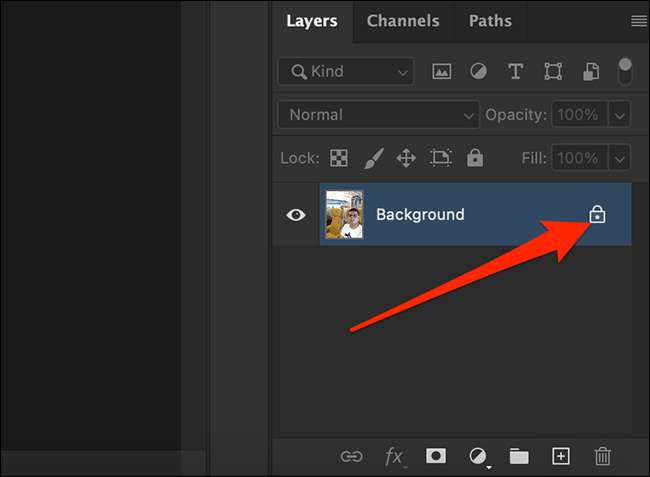
A függőleges eszköztáron kattintson jobb gombbal a Marquee Tool ikonra (amely úgy néz ki, mint egy pontozott vázlatos téglalap), és válassza az "Elliptical Marquee Tool" lehetőséget.
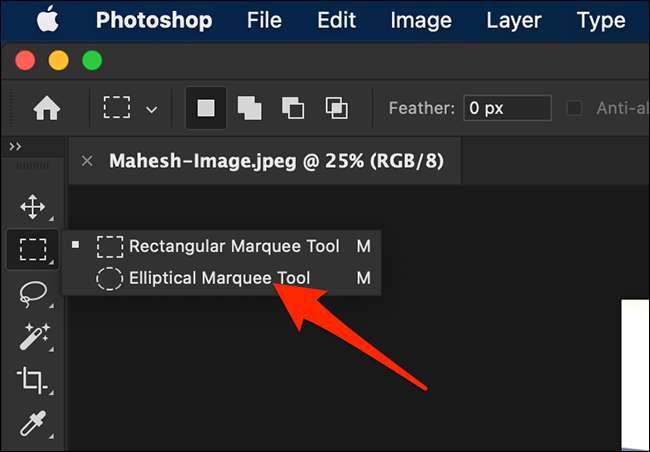
Most, hogy az elliptikus kiválasztó eszköz aktiválva van, tartsa lenyomva a Shift billentyűt, és használja az egérrel vagy a trackpadot, hogy rajzoljon egy tökéletes kör vázlatát a fotón, amelyet a fotón szeretne termeszteni. Ha nem használja a Shift gombot, akkor egy ellipszis lesz.
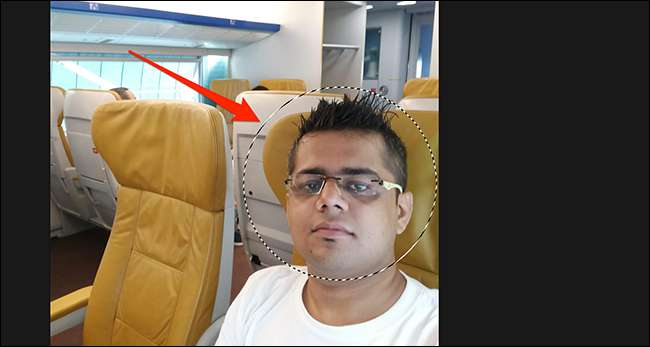
Miután kiválasztotta a választást, kattintson jobb gombbal a kiválasztott területre a fényképen, és kattintson az "Érvényes kiválasztása" gombra. Ez kiválasztja mindent a fényképen, kivéve a körkörös területet.

Ha Windows rendszert használ, nyomja meg a Backspace gombot. Ha Mac-en vagy, nyomja meg a Törlés gombot. Ez eltávolítja azt a területet, amely a fotón kívül van a fotón.
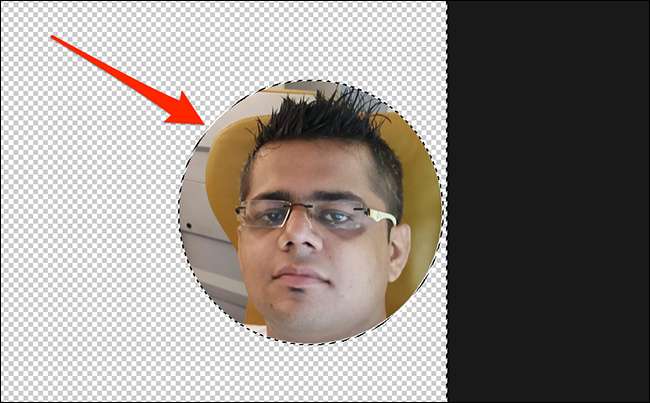
A fotó még mindig sok fel nem használt területe van körülötte. A terület eltávolításához kattintson a Kép & GT; Trim a Photoshop menüsorban.
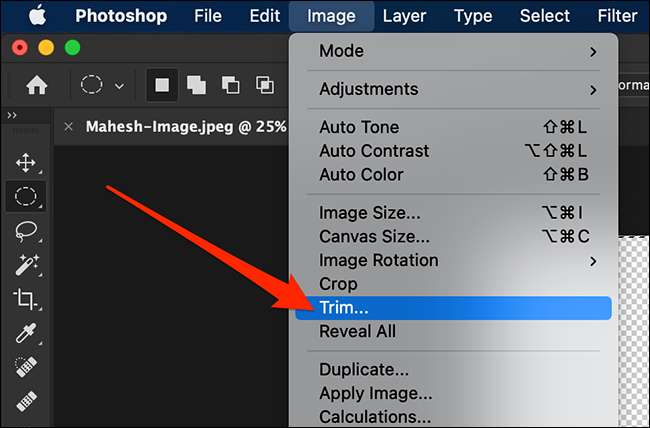
A Trim ablakban válassza az "Átlátszó képpontok" lehetőséget a "Alapalapú" szakaszban. Ezután ellenőrizze, hogy az összes doboz a „levágja” részben be van jelölve, majd kattintson az „OK.”

A kép vászon mérete csak a képből kivágott körrészre csökken.
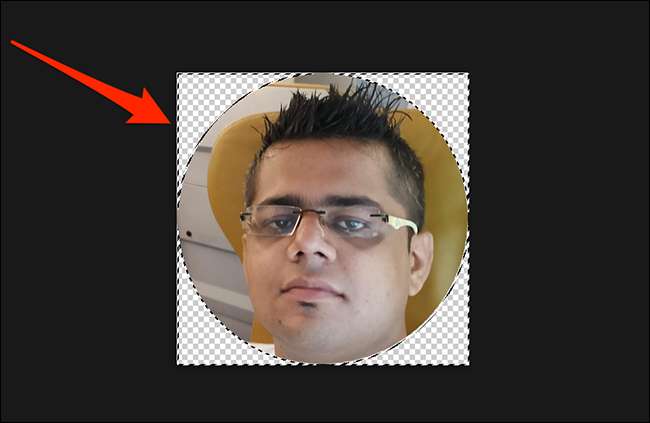
A kép mentéséhez kattintson a Fájl & gt; Mentés a menüsorban.
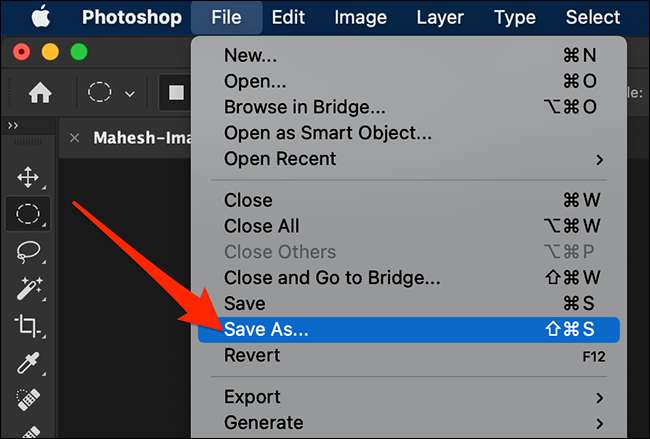
A Mentéskori ablakban válassza a "Formátum" menü "PNG" lehetőséget. Az A PNG formátum megőrzi az átláthatóságot (amelyet a kör alakú fotó használata), de JPEG nem.
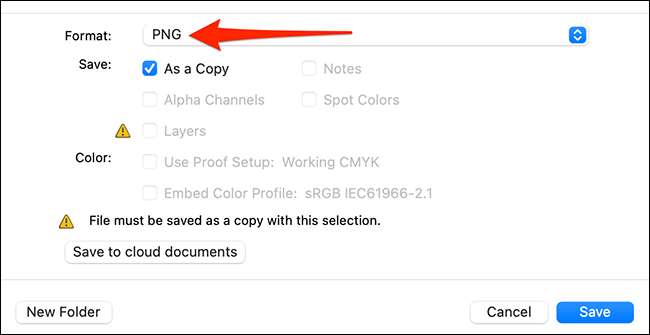
Ezután írja be a fénykép nevét, válasszon ki egy mappát, hogy mentse be, és kattintson az "Mentés" gombra az ablak alján. Ez az!
ÖSSZEFÜGGŐ: Mi a különbség a JPG, a PNG és a GIF között?







